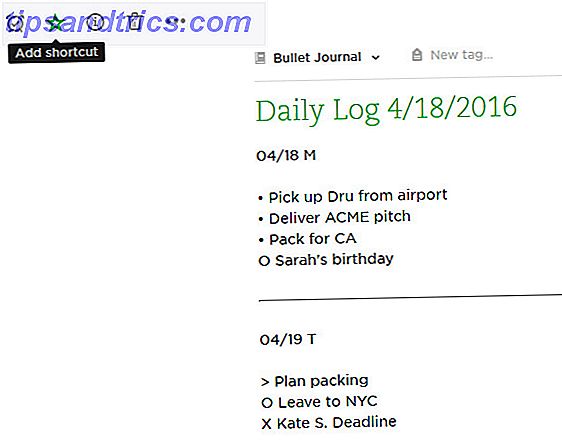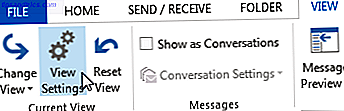Lanzado en junio del año pasado, el mundo de los juegos en línea necesitaba un portal para los eventos en vivo y el sitio web de nicho secundario de Justin.TV, Twitch.TV, sirve hoy como eso. Una gran parte de los principales torneos y eventos de juegos en línea llaman hogar a Twitch.TV, y el sitio recibe miles de millones de visitas cada mes.
Lanzado en junio del año pasado, el mundo de los juegos en línea necesitaba un portal para los eventos en vivo y el sitio web de nicho secundario de Justin.TV, Twitch.TV, sirve hoy como eso. Una gran parte de los principales torneos y eventos de juegos en línea llaman hogar a Twitch.TV, y el sitio recibe miles de millones de visitas cada mes.
¿Qué pasa si solo eres un tipo sentado en casa que quiere transmitirte jugando un emulador o un MMO? Algo que Twitch no hace bien es compartir esa información con su comunidad. Después de sentir tal impulso, tuve que descubrirlo. Escondido en sus foros, logré encontrar esa información.
Hoy, voy a compartir cómo puedes usar una herramienta gratuita y fácil que ofrece Adobe, Flash Media Encoder, para transmitir video directamente a tu canal de Twitch.TV.
Descargar Flash Media Encoder
Directamente desde el sitio web de Adobe, Flash Media Encoder se describe de la siguiente manera:
El software de captura de audio y video en vivo Adobe Flash Media Live Encoder 3.2 es un codificador de medios que transmite audio y video en tiempo real al software Adobe Flash Media Server o Flash Video Streaming Service (FVSS). Este software puede permitir la transmisión de eventos en vivo, como eventos deportivos, transmisiones por Internet o conciertos, durante todo el día.

Obtenga su clave y configuración
En esta página, hay un botón Mostrar clave . Sin embargo, al usar FME, eso es un poco obsoleto.

El botón Config que se muestra en la captura de pantalla anterior le permitirá descargar automáticamente un perfil de configuración para Flash Media Encoder que rellena los campos en Flash Media Encoder con Flash Media Server URL, la clave de flujo y los valores de calidad óptimos. Guarde este archivo XML en su escritorio o en cualquier otro lugar que desee.

Desde allí, desea ir a Archivo y Abrir perfil en Flash Media Encoder. Cargue el archivo XML que acaba de guardar.

Desde aquí, puede hacer clic en el botón Inicio y podrá comenzar su transmisión.
Ajuste manual
Si prefieres configurar Flash Media Encoder por tu cuenta, debes saber que requiere un poco más de experiencia. Tendrá que utilizar una de las siguientes URL de Flash Media Server, si prefiere no usar la dirección de equilibrio de carga predeterminada de Justin.TV:
Justin.TV Proxies en la red
- San Francisco, CA - rtmp: //live.justin.tv/app
- Ashburn, VA - rtmp: //live-iad.justin.tv/app
- Miami, FL - rtmp: //live-mia.justin.tv/app
- Nueva York, NY - rtmp: //live-jfk.justin.tv/app
- Los Ángeles, CA - rtmp: //live-lax.justin.tv/app
- Londres, GB - rtmp: //live-lhr.justin.tv/app
- Amsterdam - rtmp: //live-ams.justin.tv/app
- Frankfurt - rtmp: //live-fra.justin.tv/app
Justin.TV Proxies fuera de la red (infraestructura de terceros)
- Dallas, TX - rtmp: //live-dfw.justin.tv/app
- San Antonio, TX - rtmp: //live-dfw-backup.justin.tv/app
- Los Ángeles, CA - rtmp: //live-lax-backup.justin.tv/app
- Herdon, VA - rtmp: //live-iad-backup.justin.tv/app
- Londres, GB - rtmp: //live-lhr-backup.justin.tv/app
- Asia - rtmp: //live-sin-backup.justin.tv/app
En el campo Flujo, ingrese la clave del botón Mostrar clave antes mencionado en el sitio web oficial de Twitch.TV.
El resto se puede configurar a su gusto. Puede guardar su transmisión localmente, pero tenga en cuenta que una transmisión de mayor calidad puede crear un archivo de video realmente inflado.
Asegúrese de seleccionar el dispositivo correcto para transmitir. Si está tratando de transmitir desde su escritorio, una herramienta como ManyCam haría mejor. Hemos hecho un artículo sobre ManyCam, que puede leer aquí ManyCam - Haga más cosas con su cámara web ManyCam - Haga más cosas con su cámara web Lea más.
Si necesita más ayuda, solo envíeme un comentario para preguntar o dejarme saber si este artículo le ha ayudado.